Nội dung chính
Hướng dẫn thêm, xoá, ẩn, hiện hàng trong Excel 2016
Trong Excel, các thao tác trên hàng, cột, ô được thực hiện rất nhiều. Những thao tác này tuy đơn giản nhưng lại vô cùng quan trọng khi làm việc với bảng tính Excel. Nếu bạn muốn làm kế toán trên Excel, bạn cần phải sử dụng thành thạo từ các thao tác đơn giản đến phức tạp của Excel. Trước tiên, Kế toán Newtrain sẽ hướng dẫn các bạn thực hiện các thao tác thêm, xoá, ẩn, hiện hàng trong Excel 2016.
>>> Xem thêm: Thao tác với bảng tính excel 2016
1 .Thêm hàng (dòng) trong Excel 2016
Khi các bạn thêm 1 dòng trong Excel, dòng mới sẽ chèn lên trên dòng hiện tại. Vì vậy bạn cần xác định vị trí dòng bạn muốn thêm. Các bạn thực hiện theo các cách sau:
Cách 1:
Đặt con trỏ chuột tại dòng cần chèn
-> Chọn thẻ Home -> Insert
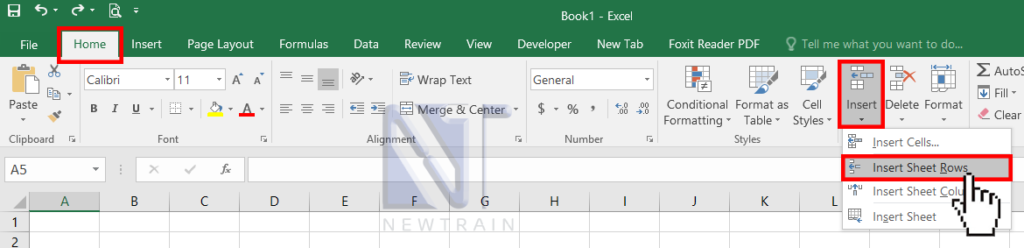
-> Chọn Insert Sheet Rows (hoặc chỉ cần ấn Insert)
-> 1 dòng mới sẽ tự động chèn lên trên vị trí bạn đặt con trỏ chuột
Cách 2:
Đặt con trỏ chuột tại dòng cần chèn
-> Bấm phải chuột
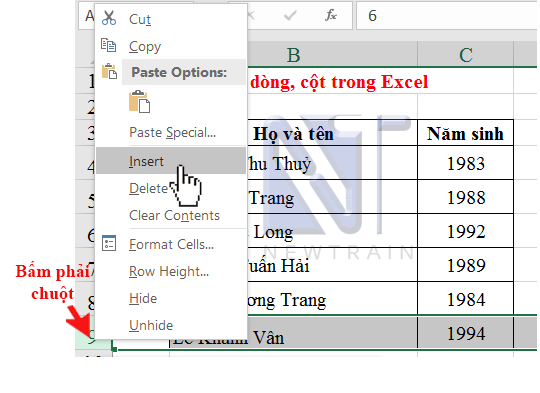
-> Chọn Insert
-> 1 dòng mới sẽ tự động chèn lên trên vị trí bạn đặt con trỏ chuột
Cách 3:
Đặt chọn trỏ chuột tại vị trí ô bất kỳ ở dòng bạn cần chèn
-> Bấm phải chuột
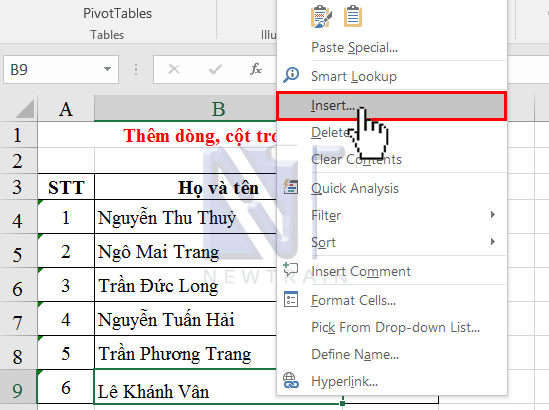
-> Chọn Insert
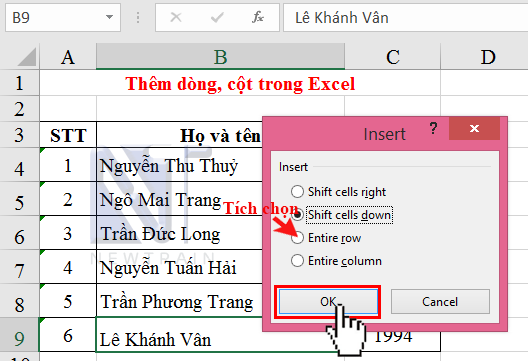
-> Tích chọn Entire row
-> Bấm nút OK
-> 1 dòng mới sẽ tự động chèn lên trên vị trí bạn đặt con trỏ chuột
Cách 4: Sử dụng tổ hợp phím
Đặt chọn trỏ chuột tại vị trí ô bất kỳ ở dòng bạn cần chèn
-> Bấm đồng thời các phím Shift + Space (phím cách) để chọn dòng
-> Sau đó bấm đồng thời các phím Ctr + Shift + dấu cộng
-> 1 dòng mới sẽ tự động chèn lên trên vị trí bạn đặt con trỏ chuột
2. Xoá hàng (dòng) trong Excel 2016
Để xoá 1 dòng trong Excel, các bạn có thể thực hiện theo các cách sau:
Cách 1:
Đặt con trỏ chuột tại dòng cần xoá
-> Chọn thẻ Home -> Delete
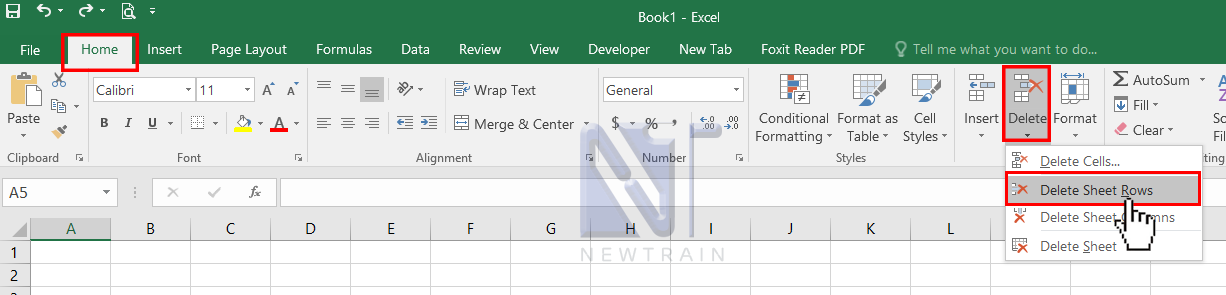
-> chọn Delete Sheet Rows (hoặc chỉ cần ấn Delete)
-> dòng được chọn đã được xoá
Cách 2:
Chọn dòng cần xoá bằng cách nhấp chuột trái vào tiêu đề dòng (bôi đen để chọn dòng)
-> Bấm phải chuột
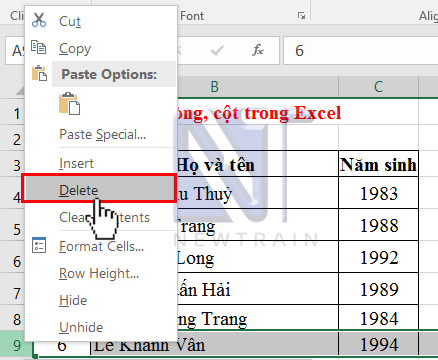
-> chọn Delete
-> dòng được chọn đã được xoá
Cách 3:
Đặt chọn trỏ chuột tại vị trí ô bất kỳ ở dòng bạn cần xoá
-> Bấm phải chuột
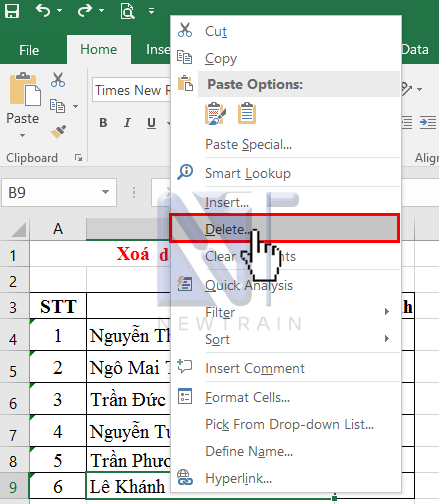
-> Chọn Delete -> xuất hiện cửa sổ màn hình sau:
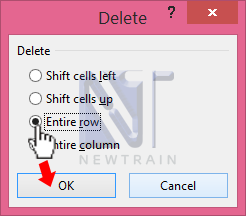
-> Tích chọn Entire row
-> Bấm nút OK
-> dòng được chọn đã được xoá
Cách 4: Sử dụng tổ hợp phím
Đặt chọn trỏ chuột tại vị trí ô bất kỳ ở dòng bạn cần xoá
-> Bấm đồng thời các phím Shift + Space (phím cách) để chọn dòng
(hoặc chọn dòng bạn cần xoá bằng cách nhấp chuột trái tại tiêu đề dòng)
-> Sau đó bấm đồng thời các phím Ctr + Shift + dấu trừ
3. Ẩn/hiện hàng (dòng) trong Excel 2016
Khi bảng tính Excel quá dài, nếu bạn muốn ẩn bớt dòng (các dòng) đi cho dễ xem, bạn thực hiện theo các cách như sau:
Cách 1:
Chọn dòng (các dòng) cần ẩn (nhấp chuột trái vào tiêu đề dòng để bôi đen chọn dòng)
Vào thẻ Home -> Chọn Format -> Hide & Unhide
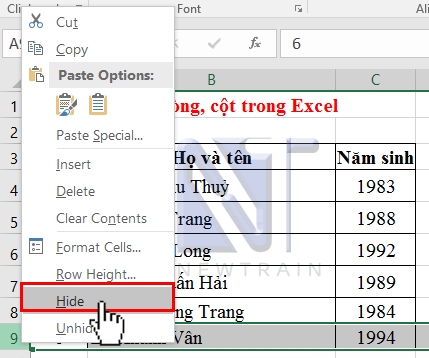
-> Bấm chọn Hide Rows
Để hiển thị lại dòng vừa ẩn -> bạn chọn các dòng liền kề với dòng (các dòng) vừa ẩn và thực hiện như trên và bấm chọn Unhide Rows
Cách 2:
Chọn dòng bạn cần xoá bằng cách nhấp chuột trái tại tiêu đề dòng
-> bấm phải chuột
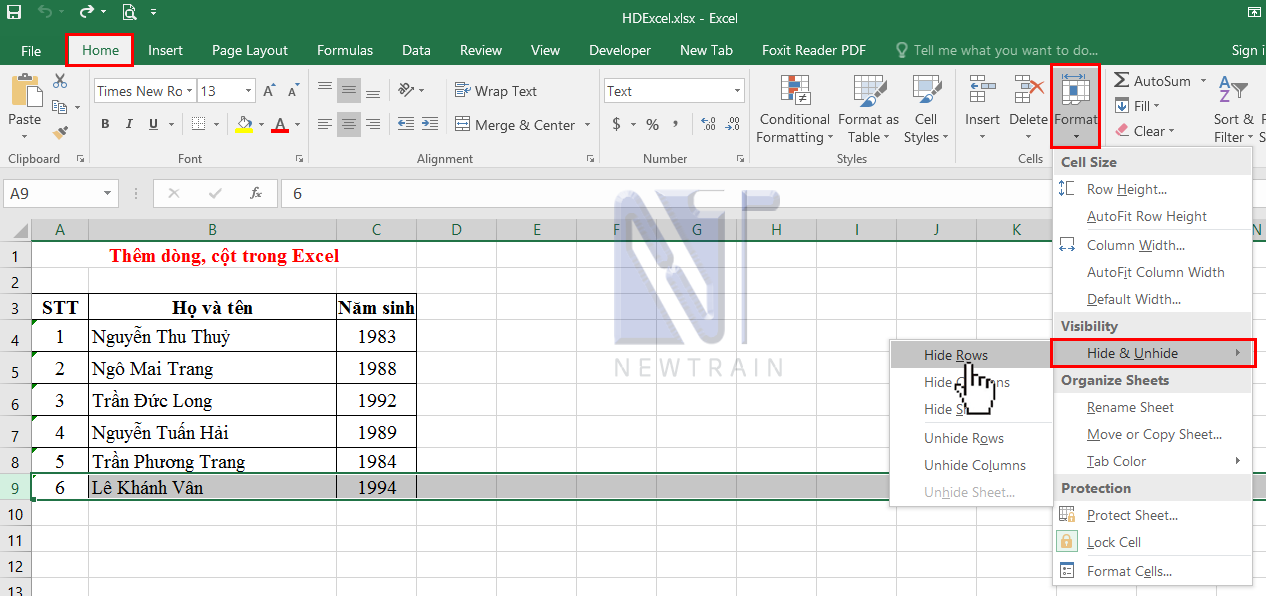
-> chọn Hide
Để hiển thị lại dòng vừa ẩn -> bạn chọn các dòng liền kề với dòng (các dòng) vừa ẩn
-> Bấm phải chuột
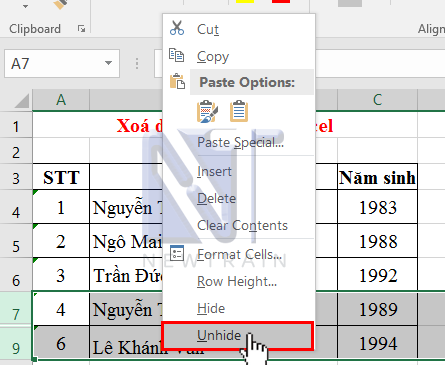
-> chọn Unhide
Cách 3:
Chọn dòng (các dòng) bạn cần ẩn
-> Bấm đồng thời các phím Ctr + 9 (số 9 trên bàn phím chính)
Để hiển thị các dòng vừa ẩn -> bạn chọn các dòng liền kề với dòng (các dòng) vừa ẩn
và bấm đồng thời các phím Ctr+ Shift + ( (số 9 trên bàn phím chính)
>>> Bài viết liên quan: Hướng dẫn thêm xóa, ẩn, hiện cột trong excel 2016
Như vậy, Kế toán Newtrain đã hướng dẫn các bạn xong các thao tác thêm, xoá, ẩn, hiện hàng (dòng) trong Excel 2016. Để thực hiện được các thao tác với cột, các bạn nhớ theo dõi bài viết tại đây.
Mọi thắc mắc các bạn xin để lại comment bên dưới bài viết hoặc liên hệ trực tiếp với Trung tâm đào tạo NewTrain theo thông tin sau:
Trung tâm đào tạo NewTrain
Hotline: 098.721.8822
Fanpage: Kế Toán Newtrain – Địa Chỉ Số 1 Về Đào Tạo Kế Toán Thực Tế
Email: daotao.newtrain@gmail.com
Trung tâm đào tạo NewTrain chúc các bạn thành công!
